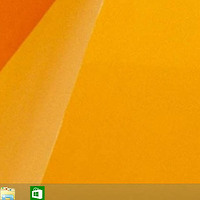윈도우 폴더 파일 목록 출력방법
안녕하세요. 오늘은 윈도우에서 폴더안에 파일목록을 나오게하는 방법에 대해서 알아보겠습니다.
폴더안에 있는 파일목록을 작성하는 방법은 수작업으로 작성하거나 프로그램,윈도우기능을 활용하는 방법이 있습니다.
그럼 파일목록작성방법에 대해서 설명하도록 하겠습니다.
추천글
1. 윈도우7 8 하드디스크 정리 및 디스크조각모음 실행 사용방법
2. 윈도우 마우스 우클릭 메뉴 추가 삭제하는 방법
3. 대용량 소설 텍스트 문서 뷰어 Large Text File Viewer 무설치 및 사용방법
1. 윈도우7 8 하드디스크 정리 및 디스크조각모음 실행 사용방법
2. 윈도우 마우스 우클릭 메뉴 추가 삭제하는 방법
3. 대용량 소설 텍스트 문서 뷰어 Large Text File Viewer 무설치 및 사용방법
1. 먼저 시작메뉴를 선택후 실행을 클릭합니다.
시작메뉴에 실행이 없는경우 키보드에서 윈도우키와 r키를 동시에 눌러주시면 실행이 열립니다.
2. 실행이 열리면 열기에 cmd를 입력후 확인을 클릭합니다.
3. cmd창이 열린뒤 윈도우 탐색기를 실행후 파일 목록을 뽑을 경로를 확인해주세요.
예시로 c드라이브에 있는 11111폴더안에 목록을 선택해보겠습니다.
경로 : c:\11111

4. cmd창이에서 cd\을 입력한뒤 ENTER를 눌러주세요.
5. 가장 처음경로인 c:\가 나오게 되면 폴더경로를 cd로 입력하여 이동합니다.
즉, c드라이브에 있던 11111폴더고 갈경우 cd 11111을 입력하면 됩니다.
아래 폴더가 또 있으면 cd 폴더경로를 입력하여 하위경로로 이동하면 됩니다.
6. 폴더이동후 위와같이 입력해주세요.
dir *.* > list.txt 띄어쓰기를 포함하여 적어주세요.
7.다시 윈도우탐새길로 해당폴더에 가보면 만들어둔 list.txt파일이 생성된것을 볼수 있습니다.
해당파일을 메모장으로 열어보면 해당폴더의 파일리스트가 정리되어 나온것을 확인할수 있습니다.
이상으로 윈도우 폴더 파일 목록 출력방법을 마치겠습니다.
'컴퓨터팁 > 윈도우' 카테고리의 다른 글
| 윈도우7 시스템복원 해제 끄기 디스크공간확보방법 (0) | 2016.06.29 |
|---|---|
| 윈도우7 서비스팩1 설치 다운 방법 (0) | 2016.06.28 |
| 윈도우 그림판 지우개 크기 조절 및 단축키 사용방법 (0) | 2016.06.28 |
| 윈도우8 화면 캡쳐 스크린샷 무설치 이용방법 (0) | 2016.06.27 |
| 윈도우7 작업표시줄 아이콘 추가 고정하는 방법 (0) | 2016.06.27 |
| 컴퓨터 마우스 커서 화살표 바꾸기 방법 (0) | 2016.06.26 |
| 윈도우7 사용자계정 삭제 추가 권한설정하는 방법 (0) | 2016.06.26 |
| 윈도우 바탕화면 메모장 위젯 실행 사용방법 (0) | 2016.06.12 |
| 컴퓨터 일본어 자판 설정 적용 추가하는 방법 (0) | 2016.06.11 |
| 홈페이지 즐겨찾기 바탕화면 바로가기 만들기 방법 (0) | 2016.06.09 |